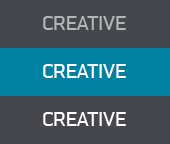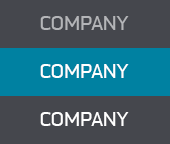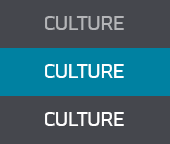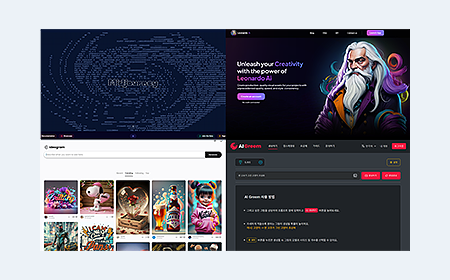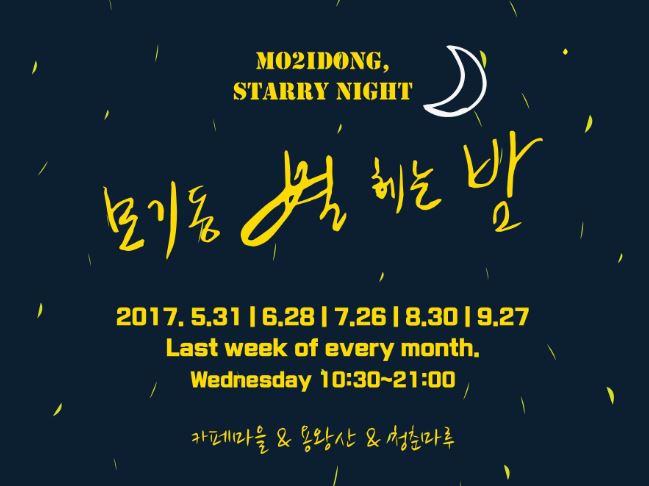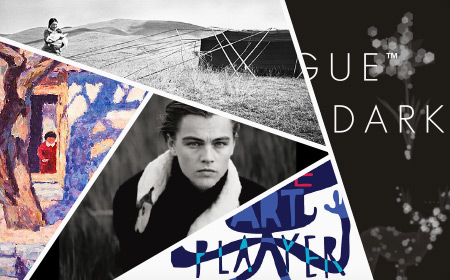AI의 시각적 진화, ‘미드저니’ 예술과 인공지능의 만남
미드저니는 OpenAI에서 개발한 인공지능 기술로, 사용자가 업로드한 이미지를 기반으로 고품질의 AI 이미지를 생성하는 데 사용됩니다.
오늘은 미드저니의 설치 방법부터 시작하여, 업로드한 이미지를 활용해 미드저니를 사용하는 방법, 명령어의 이해와 이미지 결과물을 찾는 방법, 그리고 세팅에서 다양한 옵션을 조절하는 방법을 소개하겠습니다. 또한, 미드저니의 다양한 명령어 프롬프트도 안내해 드리고, 마지막으로 미드저니로 생성된 AI 이미지의 샘플을 살펴보며 미드저니의 능력을 확인해 보도록 하겠습니다.
1. 미드저니 설치 방법
디스코드 서버에서 그림 생성이 진행됩니다. 미드저니는 무료 평가판 남용으로 인하여 시스템에다음 개선 사항을 배포할 때 까지 일시적으로 무료 시험판을 비활성화 하고 있는 상태이며 유료 요금제로 진행 되고 있습니다.
이미지 출처 : 미드저니
1) 아래 주소로 이동하여 미드저니 디스코드 참가 페이지로 이동합니다.
https://discord.com/invite/midjourney
2) 디스코드 계정이 없다면 사용자명을 입력하고 "계속하기"를 클릭하여 회원가입을 진행합니다.
3) 이미 디스코드 계정이 있는 경우에는 "계속하기" 아래에 있는 "이미 계정이 있으신가요?"를 클릭한 후 이메일과 비밀번호를 입력하여 로그인합니다.
4) 계정을 생성하고 로그인한 후에는 자동으로 Midjourney 서버에 참가됩니다. 이제 왼쪽에 있는 "info" 방에서 간단한 사용 방법과 규칙을 확인하고, 시작해보세요.
2. 미드저니 사용법_기본
처음사용인 분들을 위해 AI 그림을 생성하는 기본적인 방법에 대해 간략히 설명 드리겠습니다.
1) 미드저니 디스코드 서버 좌측에 있는 newbies-숫자로 구성되어 있는 방을 클릭해 접속합니다.
2) 처음 생성하는 경우, Tos not accepted로 표기 되기 때문에 Accept ToS를 클릭해 약관에 동의
3) Open subscription page, 구독 페이지를 열어 나에게 맞는 요금제를 선택합니다.
4) 입력창에 /imagine을 기재하고 prompt입력창에 명령어를 나열합니다. 그림을 생성하면 총 4개의 그림이 입력한 텍스트에 맞춰 생성 됩니다.
5) 원하는 그림이 나오면 U1~U4를 확정하여 이미지를 크게 할 수 있고, V1~V4를 입력하면 그림이 베리에이션 되며 비슷한 느낌의 변형 된 이미지를 만들어 볼 수 있습니다.?
6) 미드저니 사용법 중 내가 생성한 이미지만 보고 싶을 경우 디스코드 우측 상단에 받은편지함 > 멘션을 클릭하면 내가 생성한 결과물만 확인해 볼 수 있습니다.
3. 미드저니 사용법_참조 이미지 거는 방법
미드저니 사용 시 뚜렷한 레퍼런스가 있는 경우, 레퍼런스 이미지를 첨부하면서
사용 명령어 프롬프트 작성 /image prompt <레퍼런스 이미지 주소> ㅇㅇㅇ, ㅇㅇㅇㅇ
1) 채팅창 입력칸 좌측 [+] 클릭 후 [파일 업로드]를 통해 레퍼런스 이미지를 업로드합니다.
2) 업로드 된 사진을 클릭해 확대하고, 다시 우클릭하면 [이미지 주소 복사]를 할 수 있습니다.
3) /image 프롬프트 명령어를 걸고, 프롬프트 칸에 [복사한 이미지주소]와 [명령어] 순서대로 입력하여 채팅창에 올립니다.
4.) 다음과 같은 결과물이 도출 됩니다. 해당 그림에서 색상을 넣고 빼는 등, 다양한 베리에이션을 거칩니다.
[▼첫 번째 결과물]
[▼두 번째 결과물(첫 번째 결과물을 베리에이션)]
4. 미드저니 사용법_Settings 입력 후, 옵션 선택
미드저니 입력창에 /Seetings을 입력하면 위와 같이 표시 되는데, 품질, 속도, 스타일, 업스케일 관련 옵션 설정이 가능합니다.
5. 자주 쓰는 프롬프트 명령어 종류
미드저니는 사용자들이 직접 명령어를 조합하고 실험하여 원하는 결과물을 얻을 수 있는 유연한 환경을 제공합니다. 소개해 드리는 명령어 외에도 다양한 명령어와 옵션을 시도해 보며 원하는 이미지를 창조해 볼 수 있습니다.
프롬프트 명령어 내용
|
프롬프트
명령어 |
내용 |
|
v 4, v 5 |
버전 4, 5 설정 |
|
no |
Negative 프롬프트 설정 |
|
ar 16:9 |
16:9 비율로 이미지 제작 |
|
w, h |
이미지의 가로와 높이 설정 |
|
niji |
애니메이션 효과를 주는 모델 사용 |
|
8Bit style, 16Bit style, retro |
옛날 느낌이 나는 이미지 생성 |
|
Cartoon style, anime style, manga style |
애니메이션틱한 이미지 생성 |
|
monochromatic |
흑백 버전 |
6. 미드저니로 생성한 AI 이미지
출처 : creativecircuit_( creativecircuit(@creativecircuit_) ? Instagram 사진 및 동영상)
출처 : 뷰티 전문사이트 스타일시트(styleseat)가 이미지 생성형 AI '미드저니(Midjourney)'를 활용해 만든 '전세계 100개국의 아름다운 여성' 이미지. 스타일시트 캡처
‘자갈길을 따라 석양 속으로 걸어가는 여자’를 생성한 미드저니 5.0(왼쪽 4개 이미지) 대 5.1(오른쪽 4개 이미지) (사진=배리 콜린스/미드저니) / 출처 : AI타임스(https://www.aitimes.com)
‘페인트 공장에서의 폭발, 벡터 아트’를 생성한 미드저니 5.0(왼쪽 4개 이미지) 대 5.1(오른쪽 4개 이미지) (사진=배리 콜린스/미드저니) / 출처 : AI타임스(https://www.aitimes.com)
‘수영용 고글을 쓴 아이의 클로즈업’를 생성한 미드저니 5.0(왼쪽 4개 이미지) 대 5.1(오른쪽 4개 이미지) (사진=배리 콜린스/미드저니) / 출처 : AI타임스(https://www.aitimes.com)